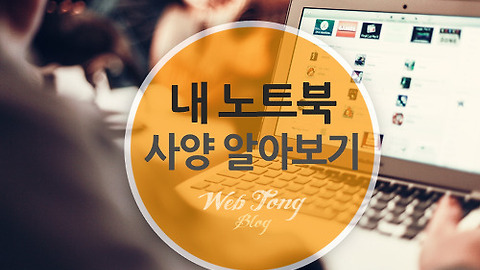쉽고 간단한 윈도우10 바탕화면 바로가기
윈도우 XP에서 타임머신타고 바로 윈도우 10으로 넘어왔더니 불편한점이 한두가지가 아니었는데요. 그 중에 가장 불편했던건 윈도우 바탕화면 바로가기 아이콘이었습니다. XP에서는 "빠른 실행 아이콘"으로 등록해서 사용하면 되지만 당최... 윈도우 10에서는 찾을길이 없더군요. 알고보면 정말~ 쉬운데 말이죠.
오늘은 너무도 간단한거지만 윈도우10 바탕화면 바로가기에 대해 알려드리겠습니다. 바탕화면으로 직행할 수 있는 아이콘의 상세한 위치와 단축키를 설명드리고 자주 사용하는 프로그램을 바탕화면에 바로가기 아이콘으로 만드는 방법도 같이 설명 드리겠습니다.
아래방법으로 윈도우10을 편리하게 사용해보세요.~
윈도우10 바탕화면 바로기기
바탕화면 바로가기는 많은 창이 켜져있을때 아주 유용한 방법이죠. 키보드 단축키를 잘 사용하는 분이라면 아이콘 보다는 단축키를 이용하는게 더욱 빠른데요. 윈도우키를 누른상태에서 D를 누르면 실행됩니다.
윈도우키 + D
그리고 바로가기 버턴은 거의 숨겨져 있다고 생각해도 될만큼 눈에 띄지 않습니다.
오른쪽 하단 날짜/시계 바로 옆에 긴 직사각형 모양이... 바탕화면 바로가기 버턴입니다. ㅡ.ㅡ
XP에서는 좌측에 있어서 살짝 불편했는데 오른쪽에 있다보니 좀더 빠르게 이용이 가능더군요.
윈도우10 바로기기 아이콘 만들기
윈도우10에서는 원하는 프로그램이나 도구를 검색해서 바탕화면에 아이콘을 만들 수 있습니다.
▼ 좌측 하단에 있는 윈도우 검색창에 검색할 프로그램 이름을 입력해주세요.
▼ 영문 프로그램은 영어로 검색해야합니다. 아래는 Chorme을 검색한 화면입니다.
▼ 검색된 프로그램 아이콘에 오른쪽 마우스를 클릭한 다음 "파일 위치 열기"를 선택해 주세요.
▼ 열린 폴더안에 아이콘을 바탕화면으로 드래그하면 바로가기가 복사됩니다.
'IT&COMPUTER > 컴퓨터활용TIP' 카테고리의 다른 글
| 강제 재부팅되는 성가신 윈도우10 업데이트 끄기 (4) | 2016.02.17 |
|---|---|
| 윈도우 버전별 컴퓨터 절전모드 해제 완벽정리 (0) | 2016.02.03 |
| 프로그램 설치없이 초간단 노트북 사양보는법 (0) | 2016.01.21 |
| 지마켓, 옥션 통합 관리자 esmplus 로그인 바로가기 (0) | 2016.01.19 |
| 누구나 쉽게하는 초간단 노트북 터치패드 잠금 방법 소개 (0) | 2016.01.14 |
이 글을 공유하기